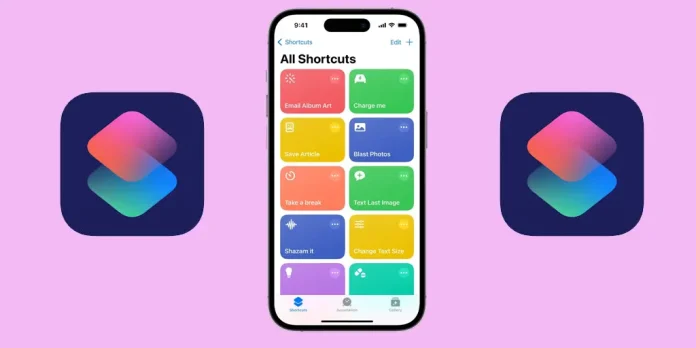ショートカットは、複数のアクションを一つにまとめて、日常のタスクを自動化するiPhoneアプリです。簡単に言えば、標準のiOSプログラムにアクセスするアルゴリズムを使用してタスクを構築するプログラムです。アクションが設定されたタスクのショートカットを作成し、それらのタスクはショートカットやSiriを通じて起動できます。正直なところ、ほとんどのユーザーにとってiPhoneでショートカットを作成するのは非常に複雑であり、一般的にはほとんどの人がそれを使用しない傾向にあります。
iPhoneでのショートカットの動作方法
ショートカットコマンドを作成するには、次の2つのステップに従う必要があります:
ショートカットの作成: ショートカットアプリで、新しいショートカットを作成し、希望するアクションを追加します。例えば、「ライトをオンにする」「音楽を開始する」「メッセージを送る」などです。これらのショートカットは標準であり、iOSサブルーチンと連携するように設計されています。カスタマイズ時に選択できるオプションが用意されています。
アクションのカスタマイズ: 例えば、音楽を開始するには、どのプレイリストを開始するかをプログラムが理解する必要があります。各アクションに対して設定をカスタマイズできます。例えば、特定のプレイリストを選択したり、メッセージの宛先を指定したりします。ショートカットの種類に応じて利用可能なオプションがあります。
オプションを選択して保存した後、ショートカットは実行可能な状態になります。ホーム画面に配置して、タップまたはSiriを通じてアクティブにすることができます。ショートカットはデバイスに保存され、そのデバイス上でのみ機能します。
ショートカット作成の例
例えば、ウェブサイトページへのショートカットを作成しましょう。次の手順を踏むことで、このようなショートカットを設定できます。
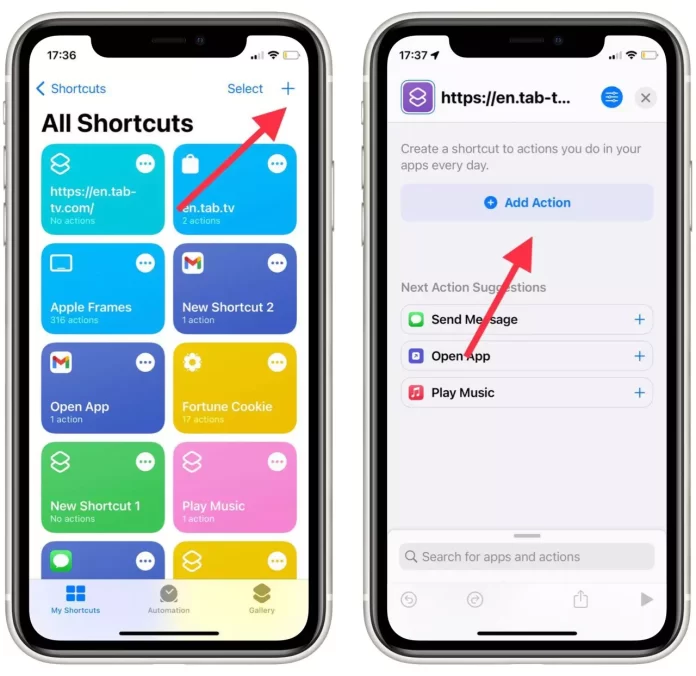
iPhoneまたはiPadのホーム画面にショートカットを追加する最初のステップは、「ショートカット」アプリを起動することです。
右上隅の「+」アイコンを選択します。
次に、このショートカットに名前を付け、「アクションを追加」をクリックします。
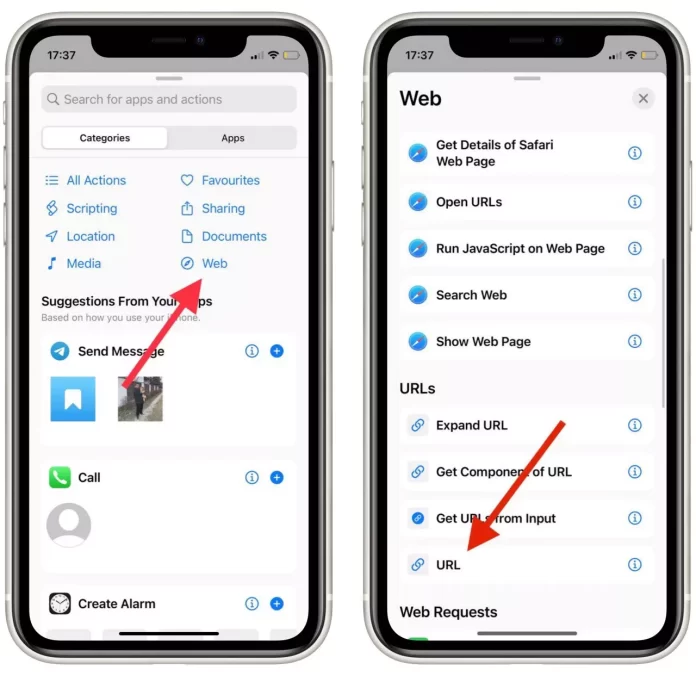
カテゴリセクションで「Web」を選択します。
少しスクロールして「URL」オプションを選択します。
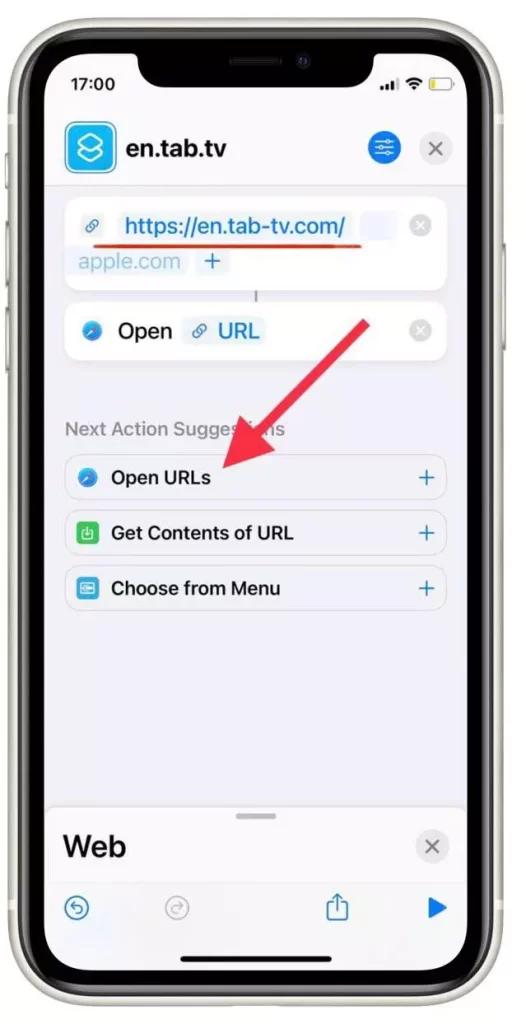
ホームページに表示したいサイトのリンクを貼り付けます。
次のアクション提案を指定し、「URLを開く」を選択することを確認することも重要です。
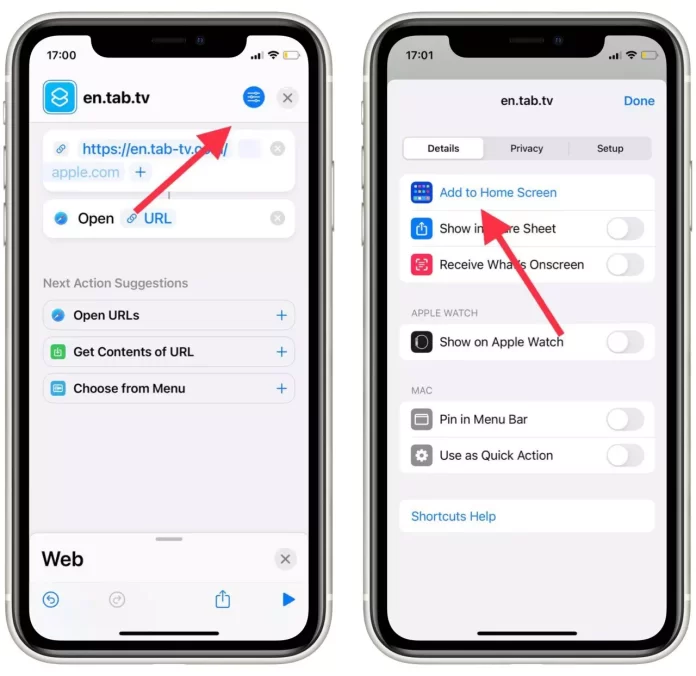
その後、右上隅のアイコンをクリックします。
ドロップダウンリストから「ホーム画面に追加」を選択します。
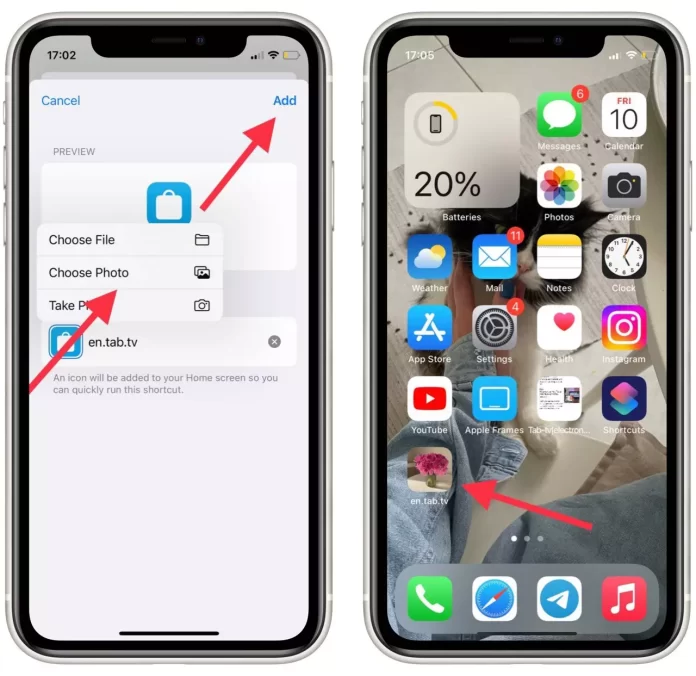
次に、ショートカットに名前を付け、ホーム画面で見栄えが良いように画像を選択します。
その後、「追加」ボタンをクリックします。
iOSでは、異なるアクションを持つ数百ものショートカットを作成して、タスクを効率化し、生産性を向上させることができます。